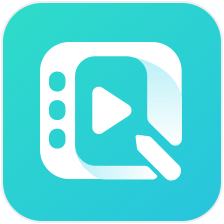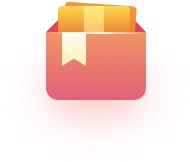sai的滤镜操作方法?
1442 阅读 2021-02-21sai的滤镜操作方法?SAI的滤镜没有PS的滤镜强大多样,只能做一些基本的色彩调整。如果想做出一些独特的滤镜效果,应该考虑使用PS。下面简单介绍一下SAI的滤镜。为了帮助有兴趣的朋友理解大多数人会选择绘画培训机构,那么今天小编就带大家来看看sai的滤镜操作方法?
一、打开SAI,打开一张图片素材。
二、打开菜单栏的滤镜,我们可以看到,SAI的滤镜库非常少,只能用于一些色彩调整。 点击色相 / 饱和度,可以分别调整色相,饱和度,明度。

记得点击预览,才可以看到效果喔。 点击亮度 / 对比度,可以看到可以调整亮度,对比度,颜色浓度。
三、下面我们尝试调整预览一下效果。 先调整色相。 饱和度 明度 亮度 对比度 颜色浓度 尽管SAI的滤镜非常少,但是用好了这两个颜色调整的滤镜,绝对可以让画面再提升不止一点点,提升我们自己对整体画面的把控,才能在大效果上找到自己满意的画风。
今天我们特别推荐下轻微课的魔鬼特训班,轻微课魔鬼特训班目前开设的绘画课程涵盖;日系厚涂、动漫插画、角色游戏原画、古风插画、漫画创作、动漫人体、日系商业角色七大魔鬼特训班。采取通关晋级模式,针对0基础,从透视、素描、人体、颜色、头像、背景、构图、演示、创作,阶梯式晋级爬升学习模式,一步一个脚印,满足学生党到工作人士的绘画学习需求。
由此可见,想要学好绘画轻微课确实是个不错的选择,感兴趣的小伙伴们还可以到他们的官网,通过在线咨询的方式获取跟多与学习相关的信息与内容哟!如果你想快速提升自己的绘画水平,且绝对不怕辛苦,欢迎挑战轻微课魔鬼特训班,体验魔鬼式绘画集训入口:https://www.qingwk.com/school/
如果想要学习了解更多绘画教程以及画师接单、求职经验的话,也可以下载“轻微课APP”,里面有大量的绘画学习资源、教程、素材和老师经验分享等,学习接单更方便!

以上图片源于日本画师 ksk(かそく)的作品
那么今天的sai的滤镜操作方法?就分享结束啦!学绘画一定要多看、多练、多思考,希望大家都能够早日成为大神。这里微课菌也给大家推荐一些轻微课的视频教程:SAI软件使用入门课程,快来看看吧!